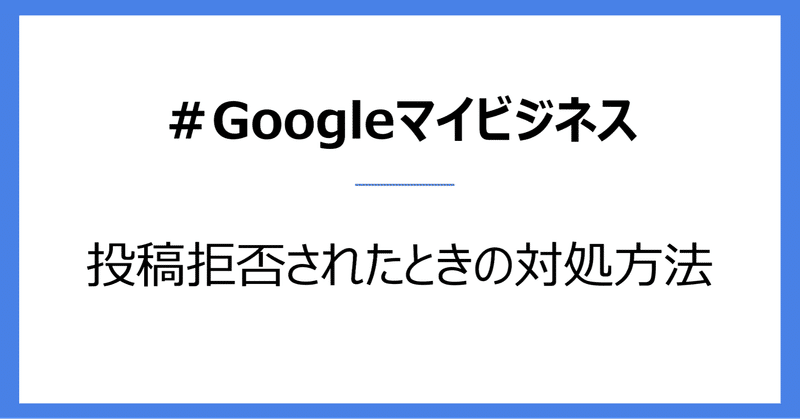
【Googleマイビジネス】投稿拒否されたときの対処方法
今回はGoogleマイビジネスで投稿拒否されたときの対処方法をご紹介します。
前回は投稿拒否の原因について紹介しました。
投稿拒否の原因を知りたい方はこちらの記事をご覧下さい。
【Googleマイビジネス】投稿拒否の原因
https://note.com/ltv/n/nf06258b7cb52
| 投稿拒否されたときにすべきこと
①Googleのポリシーを確認する
投稿が拒否されたときは、ポリシーに違反している可能性が高いです。
知らずに違反していることもあるため、まずはポリシーを確認して、違反している箇所がないか投稿文を見直してみましょう。
【Googleマイビジネス】投稿拒否の原因
https://note.com/ltv/n/nf06258b7cb52
②不適切な単語がないか確認する
ポリシーにも違反していない時は、投稿の文章中に使われている単語を確認しましょう。
一般的に使われている文章でも、単語だけ切り取ると「Googleのポリシーに違反している単語」と捉えられることもあります。
極端な例ではありますが、
「尻を叩く」という言葉は、一般的な日本語としては「やる気を起こすように励ます」という意味がありますが、「尻」という単語単体で見ると、不適切な単語とGoogleから判断される可能性があります。このような場合は、「促す」や「働きかける」などの言葉に言い換えましょう。
③他に同じような人がいないか探してみる
FacebookやTwitterなどでも活発に情報交換がされており、原因と対処方法をSNS上で投稿している人も多いです。
原因を調べても分からない場合は、同じような理由で投稿拒否されている人がいないか確認してみましょう。
④投稿文・画像のテキストを変えて投稿してみる
文脈や単語からGoogleがポリシー違反と判断している可能性もあるため、同じ内容でも文面や単語を変えてみると投稿できることがあります。
| 投稿内容を修正する際の注意点
・再投稿する際は必ず内容を修正してから
ポリシー違反をしたまま内容を修正せずに投稿を続けると、いつまでも投稿が反映されなかったり、投稿を削除される可能性があります。
また、意図しないまま不適切なコンテンツを投稿し続けると、最悪の場合アカウント停止などのペナルティを受ける可能性もあります。
ポリシーはきちんと確認してから投稿しましょう。
・バグで拒否された投稿は削除しておく
Googleシステムのバグで投稿が反映されないこともあります。
拒否された投稿を複数そのまま放置しておくとバグ復旧時に一気に投稿され、意図しない内容が投稿される恐れがあります。
不必要な投稿は削除するようにしましょう。
----------------------------------------------------------------------
いかがだったでしょうか。
投稿拒否は基本的には頻繁に発生することではありませんが、突然起こると「何か悪いことをしてしまったのかもしれない」「ペナルティがあるかもしれない」と不安になりますよね。そんな時でも焦らず、1つ1つ原因を確認して、修正していくことが大切です。
拒否されても削除、または修正して再投稿出来たら問題ありません。
再投稿は何度でもできます。何がだめで、何がいいのかをトライ&エラーで確認しながら運用していきましょう。
この記事が気に入ったらサポートをしてみませんか?
